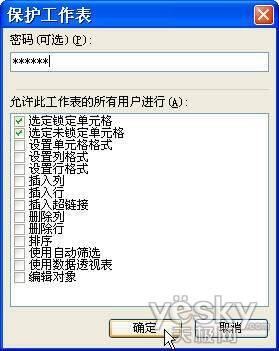WPS2009表格中轻松限定用户可编辑区域
办公教程导读
收集整理了【WPS2009表格中轻松限定用户可编辑区域】办公软件教程,小编现在分享给大家,供广大互联网技能从业者学习和参考。文章包含1198字,纯文字阅读大概需要2分钟。
办公教程内容图文
单击“新建”按钮,在弹出的“新区域”窗口中输入标题为“财务”,拖动选中“引用单元格”输入框中的内容。然后直接在工作表中选中允许财务人员编辑的区域(H4:I60,L4:L60),可按住Ctrl键来选取多个不相邻区域,选中区的编号会自动出现在“引用单元格”中,当然你也可以直接输入引用单元格编号。
选择好单元格区域后,再输入“区域密码”,例如:123456,单击“确定”按钮(图2),在弹出窗口中再重复输入一次密码,点“确定”后即可在“允许用户编辑区域”窗口的区域列表中添加一个“财务”项。
按密码进行编辑
现在可以把设置好的工作表发给各人去校对修改了,你只要分别把各区域密码发给他们,大家即可通过输入各自的密码来编辑自己的区域。
以财务来说,当他选中财务区域的任一单元格进行输入时,就会弹出一个要求输入密码的窗口,在此输入提供的财务区域密码123456,确定后即可在财务区域的所有单元格中自由修改数据。
若他选中其他区域修改时,因为无法正确输入要求的密码也就不能进行编辑了。密码只输入确认一次,此后再编辑财务区的其他单元格就不会再提示输入密码了,只有在退出重新打开此文档编辑时才会再次提示。此外,通过区域密码只能删除、修改、输入单元格数据,不能修改任何格式,所以也不用担心表格格式会被乱改。
注:设置区域权限时,选择的区域可以重叠。以本例来说,“罚金”部分应该允许财会和质安人员修改,所以在设置财会、质安的编辑区时都应该选中罚金所在单元格区域。这样在编辑罚金区域时,你在密码窗口中输入财务或质安的密码都可以进行编辑。
文件回收后,你只要单击菜单栏的“工具”,依次选择“保护→撤销工作表保护”,输入你的总密码确定取消保护后就可以自由编辑了。当然单纯通过设置单元格保护也是可以实现同样效果的,只是那得为每个人都定制一份专用文档,那要麻烦多了,也不利于连续和同时编辑。
办公教程总结
以上是为您收集整理的【WPS2009表格中轻松限定用户可编辑区域】办公软件教程的全部内容,希望文章能够帮你了解办公软件教程WPS2009表格中轻松限定用户可编辑区域。
如果觉得办公软件教程内容还不错,欢迎将网站推荐给好友。